- ผู้เขียน Abigail Brown [email protected].
- Public 2023-12-17 07:03.
- แก้ไขล่าสุด 2025-01-24 12:26.
ต้องรู้
- เลือก เขียน ในช่อง To ให้เลือก Bcc ป้อนผู้รับที่มองเห็นได้ในช่อง To และผู้รับที่มองไม่เห็นในช่อง Bcc
- แป้นพิมพ์ลัดเพื่อสร้างฟิลด์สำเนาลับคือ Ctrl+ Shift+ B ใน Windows หรือ Command+ Shift+ B ใน macOS
- หากต้องการซ่อนที่อยู่ของผู้รับทั้งหมด ให้เว้นช่อง To ว่างไว้ หรือป้อนที่อยู่อีเมลของคุณเอง
Bcc (สำเนาลับ) ช่วยให้คุณสามารถซ่อนที่อยู่ของผู้รับอีเมลจากกันและกัน การป้อนที่อยู่ในช่องสำเนาลับจะทำให้ผู้รับอีเมลรายอื่นมองไม่เห็น วิธีเพิ่มผู้รับสำเนาลับใน Gmail
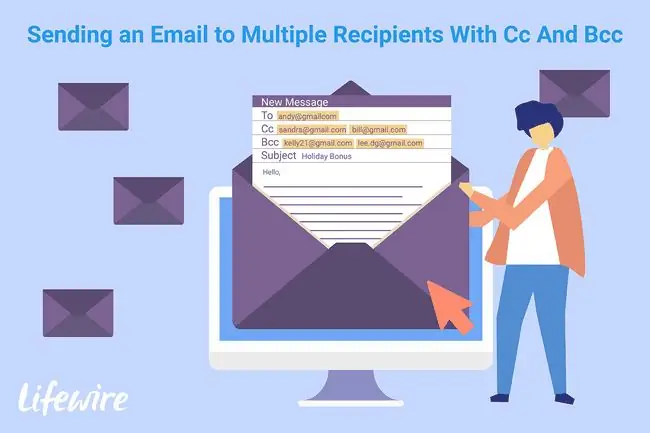
วิธีสำเนาลับผู้คนด้วย Gmail
Bcc เป็นเครื่องมือในการดูแลระบบที่มีประโยชน์เพราะจะป้องกันการตอบกลับทั้งหมดเมื่อมีคนตอบกลับไปยังรายการ ซึ่งจะวนเป็นข้อความตอบกลับและอีเมลเพิ่มเติม สำเนาลับยังเก็บข้อมูลการติดต่อของผู้คนไว้เป็นส่วนตัว เนื่องจากชื่อและที่อยู่ของผู้รับ Bcc แต่ละคนยังคงปิดบังทุกคนยกเว้นผู้ส่ง ความเป็นส่วนตัวของผู้ที่ได้รับข้อความจึงมั่นใจได้
Bcc ไม่ได้ไม่มีข้อเสียของมัน ผู้คนในองค์กรบางครั้งใช้ฟิลด์นี้เพื่อวนลูปในหัวหน้างานหรือเพื่อนร่วมงานแอบแฝง
-
เลือก เขียน เพื่อเริ่มอีเมลใหม่

Image -
เลือก Bcc ทางด้านขวาของหน้าต่าง ข้อความใหม่
อีกวิธีในการสลับช่องนี้คือกด Ctrl+ Shift+ B ใน Windows หรือ Command+ Shift+ B ใน macOS

Image -
ป้อนผู้รับหลักในหัวข้อ To ที่อยู่เหล่านี้จะปรากฏแก่ผู้รับทุกคน
หากต้องการซ่อนที่อยู่ของผู้รับทั้งหมด ให้เว้นช่อง To ว่างไว้ หรือป้อนที่อยู่อีเมลของคุณ
- ในช่อง Bcc ให้ป้อนที่อยู่อีเมลที่คุณต้องการซ่อนแต่ที่คุณกำลังส่งอีเมล
- แก้ไขข้อความของคุณตามที่เห็นสมควร แล้วเลือก ส่ง.
แม้ว่าขั้นตอนนี้จะครอบคลุมการใช้ Gmail บนเว็บ แต่โปรแกรมอีเมลส่วนใหญ่จะจัดการ Bcc ในทำนองเดียวกัน RFC 2822- มาตรฐานอย่างเป็นทางการ- ระบุว่าควรใช้ Bcc อย่างไรโดยไม่คำนึงถึงโปรแกรมหรือบริการ






